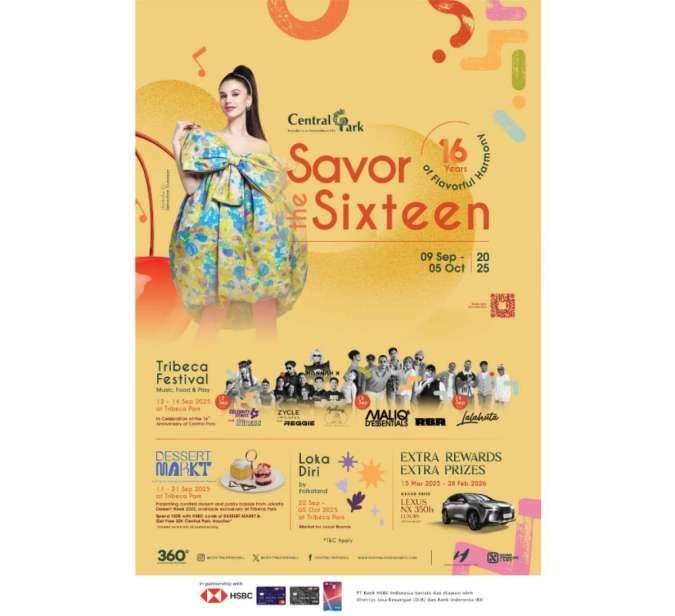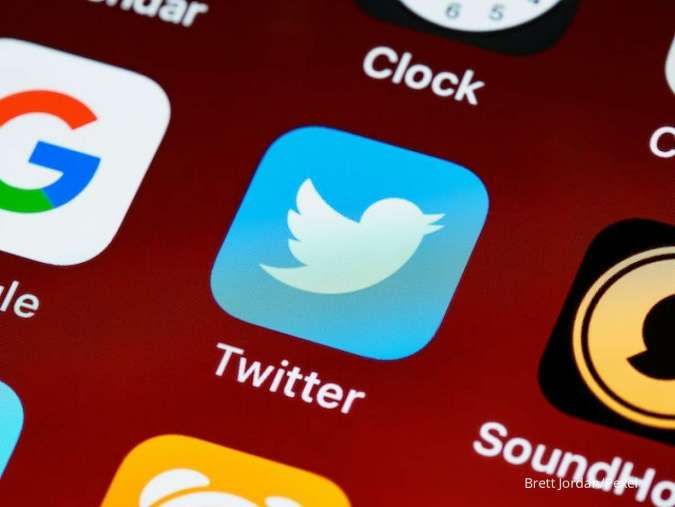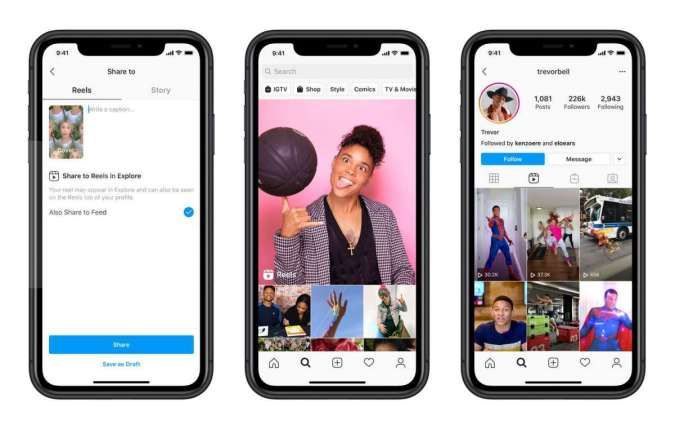MOMSMONEY.ID - Twitter masih menjadi media sosial yang populer di kalangan semua pengguna. Pernahkah Anda mengalami Twitter tidak bisa upload foto dan video? Ada cara mengatasi Twitter tidak bisa upload foto dan video. Hal tersebut dapat Anda simak di artikel ini. Mengutip
Guilding Tech, terdapat 11 cara mengatasi Twitter tidak bisa upload foto dan video.
Baca Juga: 5 Film Indonesia Baru Tayang di Bioskop, dari Petualangan Sherina 2 sampai Sleep Call 1. Periksa ukuran media Anda harus terlebih dahulu memeriksa ukuran video di ponsel Anda. Jika Anda tidak memiliki langganan Twitter Blue, Anda dapat mengunggah video berdurasi hingga 140 detik (2 menit 20 detik) dan berukuran 512 MB. Inilah cara memeriksa ukuran video di iPhone dan Android. Jika Anda menginginkan batas unggahan yang tinggi, dapatkan langganan Twitter Blue. Pengguna berbayar dapat mengunggah video berdurasi hingga 2 jam (dengan ukuran sekitar 8 GB) di Twitter untuk iOS dan web (10 menit di Twitter untuk Android). 2. Mulai ulang aplikasi dan coba lagi Anda dapat memulai ulang aplikasi seluler Twitter, meluncurkannya, dan mencoba lagi. Geser ke atas dan tahan dari bawah untuk membuka menu aplikasi terkini, dan geser ke atas di Twitter untuk menutupnya. Buka Twitter, tekan tombol tulis, ketik teks, dan coba unggah foto dan video. 3. Periksa koneksi jaringan Kesalahan 'Beberapa media Anda gagal diunggah' dapat muncul karena koneksi internet yang lambat di ponsel Anda. Anda dapat mengaktifkan mode Pesawat di ponsel Anda dan menonaktifkannya setelah beberapa waktu untuk membuat koneksi internet seluler baru. Jika masalah terus berlanjut, setel ulang pengaturan jaringan di ponsel Anda dan coba lagi. 4. Periksa pengaturan penggunaan data di Twitter
Apakah Anda mengaktifkan mode penghemat data di Twitter? Anda mungkin menghadapi masalah saat mengunggah gambar dan video berkualitas tinggi di platform: - Buka aplikasi Twitter di ponsel Anda. - Ketuk gambar profil Anda, perluas Pengaturan Dukungan, dan buka Pengaturan privasi. - Pilih Aksesibilitas, tampilan, dan bahasa. - Ketuk Penggunaan data dan nonaktifkan mode Penghemat data. - Pilih Unggahan gambar berkualitas tinggi dan ketuk 'Di seluler atau Wi-Fi'. 5. Nonaktifkan penghemat data seluruh sistem Mode penghemat data di seluruh sistem dapat memengaruhi proses pengunggahan media di Twitter. Anda harus menonaktifkan mode penghemat data di iPhone dan Android.
Baca Juga: Fitur Terbaru, Begini Cara Membuat Komunitas di Twitter 6. Periksa gangguan server Twitter Saat server Twitter mengalami pemadaman, Anda tidak dapat mengambil Tweet, pemutaran video terhenti, dan platform juga tidak mengunggah foto dan video. Anda dapat mengunjungi Downdetector dan mencari Twitter untuk mengonfirmasi masalahnya. Anda harus menunggu Twitter menyelesaikan masalahnya. 7. Akun Anda dibatasi Apakah Anda melanggar salah satu pedoman atau ketentuan komunitas Twitter? Moderator Twitter dapat membatasi akun Anda ke mode hanya-baca. Anda tidak dapat menyukai, me-retweet, membalas, atau memposting Tweet baru. Anda mungkin menerima e-mail konfirmasi yang sama dari Twitter. Pembatasan akun dapat berlangsung beberapa hari, seminggu, atau sebulan. Itu tergantung pada jumlah aturan yang Anda langgar di platform. 8. Nonaktifkan VPN Twitter mungkin bertindak aneh pada koneksi VPN yang aktif. Platform ini juga dilarang di beberapa wilayah. Anda perlu menonaktifkan VPN dan coba lagi. 9. Keluar dan masuk lagi Pengunggahan media Twitter mungkin gagal karena kesalahan otentikasi akun. Anda harus keluar dari akun Anda dan masuk kembali: - Buka aplikasi Twitter di ponsel Anda. - Ketuk gambar profil Anda, perluas Pengaturan Dukungan, dan buka Pengaturan privasi. - Pilih akun Anda. Ketuk Informasi akun. - Ketuk Keluar. Masuk dengan detail akun Twitter, dan Anda siap melakukannya.
Baca Juga: 10 Hal yang Bisa Dilakukan di Instagram yang Tidak Diketahui Banyak Orang 10. Perbarui Twitter Aplikasi Twitter yang ketinggalan jaman dapat menyebabkan masalah saat mengunggah foto dan video dengan Tweet. Anda perlu mengunggah Twitter ke versi terbaru dari App Store atau Play Store.
11. Coba Twitter Web Apakah Anda masih menghadapi masalah saat mengunggah foto dan video di aplikasi seluler Twitter? Saatnya untuk membuangnya dan mendukung versi web Twitter. Anda dapat mentransfer file media di desktop dan mulai mengirim tweet. Nah, itulah 11 cara mengatasi Twitter tidak bisa upload foto dan video. Selamat mencoba. Cek Berita dan Artikel yang lain di
Google News